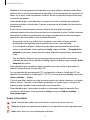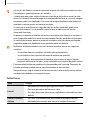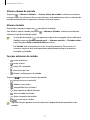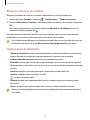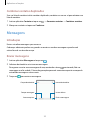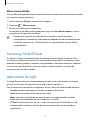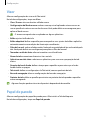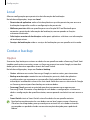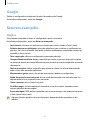Samsung SM-A125M/DS Manual do usuário
- Categoria
- Celulares
- Tipo
- Manual do usuário

2
Índice
Informações Básicas
4 Leia-me primeiro
6 Situações e soluções de
superaquecimento do aparelho
9 Visão geral e funções do aparelho
12 Carregar a bateria
14 Chip (chip nano)
16 Cartão de memória (cartão microSD)
18 Ligar ou desligar o aparelho
19 Configuração inicial
19 Samsung account
20 Transferir dados de seu aparelho
anterior (Smart Switch)
22 Compreender a tela
29 Painel de notificações
30 Inserir texto
Aplicativos e funções
33 Instalar ou desinstalar aplicativos
34 Telefone
37 Contatos
39 Mensagens
41 Internet
42 Câmera
50 Galeria
53 Múltiplas janelas
55 Samsung Notes
55 Samsung Members
55 Calendário
56 Rádio
57 Gravador de voz
57 Meus Arquivos
57 Relógio
58 Calculadora
58 Game Launcher
59 Game Booster
60 Compartilhar conteúdo
61 Samsung Global Goals
61 Aplicativos Google

Índice
3
84 Assistência do aparelho
84 Otimizar seu aparelho
84 Bateria
85 Armazenamento
85 Memória
85 Segurança
86 Ultra economia de dados
86 Aplicativos
86 Gerenciamento geral
87 Acessibilidade
88 Atualização de software
88 Manual do usuário
88 Sobre o telefone
Solução de problemas
90 Introdução
Configurações
63 Introdução
63 Conexões
64 Wi-Fi
65 Bluetooth
66 Protetor de dados
67 Aplicativos que usam somente
dados móveis
67 Roteador Wi-Fi
68 Mais configurações de conexão
69 Sons e vibração
70 Qualidade e efeitos sonoros
70 Notificações
71 Visor
71 Papel de parede
72 Temas
72 Tela de bloqueio
73 Smart Lock
73 Biometria e segurança
74 Reconhecimento facial
76 Impressões digitais
78 Privacidade
79 Local
79 Contas e backup
80 Samsung Cloud
81 Google
81 Recursos avançados
82 Movimentos e gestos
82 Dual Messenger
83 Bem-estar digital e controles parentais

4
Informações Básicas
Leia-me primeiro
Por favor, leia este manual antes de usar o aparelho para garantir que o uso seja seguro e
adequado.
•
As descrições são baseadas nas configurações padrão do aparelho.
•
Alguns conteúdos podem diferir em relação ao seu aparelho, dependendo do país,
operadora, especificações do modelo ou software do aparelho.
•
Pode ser necessário que o aparelho esteja conectado a uma rede Wi-Fi ou rede móvel ao
usar alguns aplicativos ou funções.
•
Os conteúdos (conteúdo de alta qualidade) que exigirem um uso intensivo da CPU e da
memória RAM afetarão o desempenho geral do aparelho. Os aplicativos relacionados
ao conteúdo podem não funcionar corretamente, dependendo das especificações do
aparelho e do ambiente em que é usado.
•
A Samsung não se responsabiliza por problemas de desempenho causados por
aplicativos oferecidos por outros fornecedores que não a Samsung.
•
A Samsung não se responsabiliza por problemas de desempenho ou incompatibilidades
causados por configurações editadas do registro ou modificações no software do sistema
operacional. Tentativas de personalizar o sistema operacional podem fazer com que o
aparelho ou os aplicativos funcionem incorretamente.
•
O software, sons, papéis de parede, imagens e outras mídias fornecidas com este
aparelho são licenciadas para uso limitado. A extração e o uso desses materiais para fins
comerciais ou outros fins implica uma violação de leis de direitos autorais. Os usuários
serão totalmente responsáveis pelo uso ilegal de mídia.
•
Você poderá estar sujeito a cobranças adicionais por serviços de dados, como
mensagens, upload e download, sincronização automática ou uso de serviços de
localização, dependendo do seu plano de dados. Para grandes transferências de dados, é
recomendável usar a função Wi-Fi.
•
Os aplicativos padrão que acompanham o aparelho estão sujeitos a atualizações e
podem deixar de ser suportados sem aviso prévio. Se você tiver dúvidas sobre um
aplicativo fornecido com o aparelho, entre em contato com o Serviço Autorizado
Samsung. Para aplicativos instalados pelo usuário, entre em contato com os fornecedores
originais.

Informações Básicas
5
•
Modificar o sistema operacional do aparelho ou instalar softwares de fontes não oficiais
pode resultar no mau funcionamento do aparelho e no corrompimento ou em perdas de
dados. Essas ações serão consideradas violações do seu contrato de licença da Samsung
e anularão sua garantia.
•
Dependendo do país ou da operadora, um protetor de tela será fixado para proteção
durante a produção e distribuição. Os danos ao protetor de tela fixado não são cobertos
pela garantia.
•
É possível ver a tela claramente, mesmo sob forte luz solar direta, ajustando
automaticamente a faixa de contraste com base no ambiente ao redor. Devido à natureza
do produto, a exibição de gráficos fixos por longos períodos pode resultar em imagens
persistentes (desvanecendo na tela) ou efeito duplicado.
–
Recomenda-se não usar gráficos fixos em parte ou em toda a tela por períodos
prolongados e desligá-la quando o aparelho não estiver sendo utilizado.
–
O usuário pode configurar a tela para que desligue automaticamente quando não
estiver sendo utilizada. Inicie o aplicativo
Config.
, toque em
Visor
→
Duração da luz
de fundo
e selecione o tempo que deseja que o aparelho aguarde antes de desativar
a tela.
–
Para configurar a tela para que ajuste automaticamente seu brilho com base no
ambiente ao redor, inicie o aplicativo
Config.
, toque em
Visor
e toque na opção
Brilho
adaptável
para ativar.
•
Dependendo do país ou modelo, alguns aparelhos precisam receber a aprovação da
Federal Communications Commission (FCC).
Se o seu aparelho for aprovado pela FCC, você poderá visualizar a Certificação FCC do
aparelho. Para visualizar a Certificação FCC (FCC ID), inicie o aplicativo
Config.
e toque em
Sobre o telefone
→
Status
.
•
O uso de aparelhos móveis em aviões ou navios pode estar sujeito a diretrizes e restrições
federais e locais. Consulte as autoridades competentes e sempre siga as instruções da
tripulação sobre quando e como você pode usar seu aparelho.
•
Dependendo do país, você poderá visualizar as informações legais do aparelho. Para
visualizar as informações, inicie o aplicativo
Config.
e toque em
Sobre o telefone
→
Informações legais
.
Ícones instrucionais
Aviso: situações que podem causar ferimentos a você ou em outras pessoas
Atenção: situações que podem causar danos ao seu aparelho ou outros equipamentos
Nota: notas, dicas de uso ou informações adicionais

Informações Básicas
6
Situações e soluções de superaquecimento do
aparelho
Quando o aparelho aquecer enquanto carrega
O aparelho e o carregador podem aquecer enquanto carregam. Durante o carregamento,
o aparelho pode parecer mais quente ao manuseá-lo. Isso não afeta a vida útil ou o
desempenho do aparelho e está dentro da faixa normal de funcionamento do aparelho.
Se a bateria ficar quente demais, a velocidade de carregamento pode diminuir ou o
carregador pode parar de carregar.
Quando o aparelho aquecer, siga esses passos:
•
Desconecte o carregador do aparelho e feche todos os aplicativos que estiverem em
execução. Aguarde o aparelho esfriar e comece a carregá-lo novamente.
•
Se a parte inferior do aparelho superaquecer, pode ser que o cabo USB conectado
esteja danificado. Substitua o cabo USB danificado por um novo aprovado pela
Samsung.
Quando o aparelho aquecer durante o uso
Ao usar funções ou aplicativos que requerem mais energia ou utilizá-los por longos períodos,
o aparelho pode aquecer temporariamente devido ao aumento do consumo de bateria.
Feche todos os aplicativos em execução e não use o aparelho por um tempo.
A seguir, alguns exemplos de situações nas quais o aparelho pode superaquecer.
Dependendo das funções e aplicativos utilizados, esses exemplos podem não se aplicar ao
seu modelo.
•
Durante a configuração inicial após a compra ou ao restaurar dados
•
Ao baixar arquivos grandes
•
Ao usar aplicativos que requerem mais energia ou usar aplicativos por longos períodos
–
Ao jogar jogos de alta resolução por longos períodos
–
Ao gravar vídeos por longos períodos
–
Ao transmitir vídeos por streaming usando configuração de brilho máximo
–
Ao conectar o aparelho a uma televisão

Informações Básicas
7
•
Ao executar muitos aplicativos em segundo plano
–
Ao usar a função Múltiplas janelas
–
Ao atualizar ou instalar aplicativos durante a gravação de vídeos
–
Ao baixar arquivos grandes durante uma vídeochamada
–
Ao gravar vídeos enquanto usa um aplicativo de navegação
•
Ao usar uma grande quantidade de dados para sincronizar com a nuvem, e-mail ou
outras contas
•
Ao usar um aplicativo de navegação em um carro enquanto o aparelho é exposto à luz
solar direta
•
Ao usar o Roteador Wi-Fi e a função de ancoragem
•
Ao usar o aparelho em áreas com sinal fraco ou sem recepção
•
Ao carregar a bateria com um cabo USB danificado
•
Quando o conector multifuncional do aparelho for danificado ou exposto a materiais
estranhos, como líquidos, poeira, pó de metal e grafite
•
Ao ativar o modo roaming
Quando o aparelho aquecer, siga esses passos:
•
Mantenha o aparelho atualizado com o software mais recente.
•
Incompatibilidades entre aplicativos em execução podem causar o aquecimento do
aparelho. Reinicie o aparelho.
•
Desative as funções Wi-Fi, GPS e Bluetooth quando não estiver utilizando.
•
Feche os aplicativos que aumentam o consumo da bateria ou que são executados
em segundo plano quando não estão em uso.
•
Exclua arquivos desnecessários ou aplicativos não utilizados.
•
Diminua o brilho da tela.
•
Se o aparelho superaquecer ou ficar quente por um período prolongado, não o
utilize por um tempo. Se o aparelho continuar superaquecendo, entre em contato
com o Serviço Autorizado Samsung.

Informações Básicas
8
Precauções contra o superaquecimento do aparelho
Se você começar a se sentir desconfortável devido ao superaquecimento do aparelho, pare
de usá-lo.
Quando o aparelho aquece, as funções e o desempenho podem ser limitados ou o aparelho
pode desligar para resfriar. Essa função está disponível apenas nos modelos que a suportam.
•
Se o aparelho superaquecer e atingir uma certa temperatura, uma mensagem de aviso
será exibida para evitar falhas no aparelho, irritações e danos à pele e vazamento da
bateria. Para diminuir a temperatura do aparelho, o brilho da tela e a velocidade do
desempenho serão limitados e o carregamento da bateria será interrompido.
Os aplicativos em execução serão fechados e todas as chamadas e outras funções serão
limitadas, exceto chamadas de emergência, até que o aparelho esfrie.
•
Se a segunda mensagem aparecer devido a um aumento adicional da temperatura do
aparelho, o aparelho será desligado. Não use o aparelho até que a temperatura caia
abaixo do nível especificado. Se a segunda mensagem de aviso aparecer durante uma
chamada de emergência, a chamada não será desconectada por um desligamento
forçado.
Precauções para o ambiente operacional
Seu aparelho pode aquecer devido ao ambiente nas seguintes condições. Tome cuidado para
não encurtar a vida útil da bateria, danificar o aparelho ou causar incêndios.
•
Não guarde seu aparelho em locais com temperaturas muito baixas ou muito altas.
•
Não exponha seu aparelho à luz solar direta por longos períodos.
•
Não use ou guarde o aparelho por longos períodos em áreas muito quentes, como
dentro de um carro no verão.
•
Não coloque o aparelho em áreas que possam superaquecer, como em um tapete
térmico elétrico.
•
Não guarde o aparelho próximo ou dentro de aquecedores, micro-ondas, equipamentos
de cozinha aquecidos ou reservatórios de alta pressão.
•
Não use um cabo desencapado ou danificado, nem um carregador ou bateria que esteja
danificado ou com defeito.

Informações Básicas
9
Visão geral e funções do aparelho
Conteúdo da embalagem
Consulte o Guia rápido para saber o conteúdo da embalagem.
•
Os itens fornecidos com o aparelho e quaisquer acessórios disponíveis podem variar
dependendo do país ou da operadora.
•
Os itens fornecidos são projetados apenas para o seu aparelho e podem não ser
compatíveis com outros aparelhos.
•
Imagens e especificações estão sujeitas a mudanças sem aviso prévio.
•
Você poderá adquirir acessórios adicionais na sua revendedora Samsung local.
Verifique se eles são compatíveis com o aparelho antes da compra.
•
Use apenas acessórios aprovados pela Samsung. A utilização de acessórios não
aprovados pode causar problemas de desempenho e mau funcionamento que não
são cobertos pela garantia.
•
A disponibilidade de todos os acessórios está sujeita a alterações e dependendo
integralmente das empresas fabricantes. Para obter mais informações sobre os
acessórios disponíveis, consulte o site da Samsung.

Informações Básicas
10
Visão geral do aparelho
Receptor
Tecla Lateral (Sensor de
reconhecimento
de digitais)
Touchscreen
Tecla Volume
Câmera frontal
Conector do fone de
ouvido
Conector multifuncional
(USB tipo C)
Bandeja do chip / cartão
de memória
Flash
Microfone
Microfone
Antena GPS
Câmera traseira
Antena principal
Alto-falante
Antena principal

Informações Básicas
11
•
Ao usar os alto-falantes, como ao reproduzir arquivos de mídia ou o modo viva-voz,
não coloque o aparelho próximo aos ouvidos.
•
Cuidado para não expor a lente da câmera a uma fonte de luz forte, como luz solar
direta. Se a lente da câmera for exposta a uma fonte de luz forte, o sensor de imagem
da câmera poderá ser danificado. Um sensor de imagem danificado não poderá ser
reparado e causará pontos ou manchas nas fotos.
•
Se você usar o aparelho com o corpo de vidro ou acrílico quebrado, pode haver
o risco de ferimentos. Use o aparelho somente após o reparo em um Serviço
Autorizado Samsung.
•
Se poeira ou materiais estranhos entrarem no microfone, alto-falante, ou receptor, o
som do aparelho pode ficar mudo ou determinadas funções poderão não funcionar.
Se você tentar remover poeira ou materiais estranhos com um objeto pontiagudo,
o aparelho poderá ser danificado e sua aparência pode ser afetada.
•
Problemas de conectividade e consumo de bateria podem ocorrer nas seguintes
situações:
–
Se você fixar adesivos metálicos à área da antena do aparelho
–
Se você colocar uma capa feita de material metálico no aparelho
–
Se você cobrir a área da antena do aparelho com as mãos ou outros objetos
enquanto utiliza certas funções, como chamadas ou a conexão de dados móveis
•
É recomendável utilizar um protetor de tela aprovado pela Samsung. Protetores de
tela não aprovados podem causar mau funcionamento dos sensores.
•
Não permita que a água entre em contato com a tela. A tela pode funcionar mal em
condições de umidade ou se exposta à água.
Teclas físicas
Tecla Função
Lateral
•
Mantenha pressionada para ligar ou desligar o aparelho.
•
Pressione para ativar ou bloquear a tela.
•
Pressione duas vezes para iniciar o aplicativo ou a função que você
definiu.
Lateral + Diminuir
Volume
•
Pressione simultaneamente para realizar uma captura de tela.
•
Mantenha pressionadas para acessar as opções de energia.

Informações Básicas
12
Configurar a Tecla Lateral
Selecione um aplicativo ou uma função para iniciar pressionando a Tecla Lateral duas vezes.
Inicie o aplicativo
Config.
, toque em
Recursos avançados
→
Tecla Lateral
e selecione a
opção que desejar.
Botões virtuais
Botão Voltar
Botão Início
Botão Recentes
Ao ativar a tela, os botões virtuais aparecem na parte inferior da tela.
Carregar a bateria
Carregue a bateria antes de utilizar o aparelho pela primeira vez ou quando a bateria estiver
sem uso por um longo período.
Use somente baterias, carregadores e cabos aprovados pela Samsung que foram
especificamente desenvolvidos para o seu aparelho. Baterias, carregadores e cabos
incompatíveis podem causar ferimentos graves ou danos ao seu aparelho.
•
Conectar o carregador incorretamente pode causar sérios danos ao aparelho.
Qualquer dano causado por mau uso não será coberto pela garantia.
•
Use apenas o cabo USB tipo C fornecido com o aparelho. O aparelho pode ser
danificado se você usar o cabo Micro USB.
Para economizar energia, desconecte o carregador quando não estiver em uso.
O carregador não possui um botão liga/desliga, portanto, você deve desconectá-lo da
tomada quando não estiver em uso para evitar o desperdício de energia.
O carregador deve permanecer próximo à tomada elétrica e facilmente acessível
durante o carregamento.

Informações Básicas
13
Carregamento com fio
Conecte o cabo USB ao carregador e conecte o cabo ao conector multifuncional para carregar
a bateria. Após o carregamento completo, desconecte o carregador do aparelho.
Carregamento rápido
Inicie o aplicativo
Config.,
toque em
Assistência do aparelho
→
Bateria
→
Carregar
e ative
a função que você deseja.
•
Carregamento rápido
: para usar a função de carregamento rápido, use um carregador
de bateria compatível com o carregamento rápido adaptável.
•
Durante o carregamento, você não poderá ativar ou desativar essa função.
•
Você pode carregar a bateria mais rapidamente enquanto o aparelho ou sua tela
estiverem desligados.
Reduzir o consumo da bateria
Seu aparelho oferece várias opções que ajudam a economizar bateria.
•
Otimize o aparelho usando a função Assistência do aparelho.
•
Quando você não estiver usando o aparelho, desative a tela pressionando a Tecla Lateral.
•
Ative o Modo de economia de energia.
•
Feche aplicativos desnecessários.
•
Desative a função Bluetooth quando não estiver em uso.
•
Desative a sincronização automática de aplicativos que precisam ser sincronizados.
•
Diminua o tempo da luz de fundo.
•
Diminua o brilho da tela.

Informações Básicas
14
Dicas e precauções para carregar a bateria
•
Se a bateria estiver completamente descarregada, o aparelho não poderá ser ligado
imediatamente quando o carregador estiver conectado. Deixe a bateria descarregada
carregar por alguns minutos antes de ligar o aparelho.
•
Se você usar vários aplicativos ao mesmo tempo, aplicativos de rede ou aplicativos que
precisem de uma conexão com outro aparelho, a bateria será esgotada rapidamente.
Para não esgotar a bateria durante uma transferência de dados, use sempre esses
aplicativos após carregar completamente a bateria.
•
O uso de uma fonte de energia diferente do carregador, como um computador, pode
resultar em uma velocidade de carregamento mais lenta devido à corrente elétrica mais
baixa.
•
O aparelho pode ser utilizado enquanto carrega, porém pode levar mais tempo para
carregar a bateria completamente.
•
Se o aparelho receber uma fonte de alimentação instável durante o carregamento, a
sensibilidade ao toque da tela poderá não funcionar. Se isso acontecer, desconecte o
carregador do aparelho.
•
Durante o carregamento, o aparelho e o carregador podem esquentar. Isso é normal e
não deve afetar a vida útil ou o desempenho do aparelho. Se a bateria ficar mais quente
que o normal, o carregador poderá parar de carregar.
•
Se você carregar o aparelho enquanto o conector multifuncional estiver molhado, o
aparelho poderá ser danificado. Seque completamente o conector multifuncional antes
de carregar o aparelho.
•
Se o aparelho não estiver carregando adequadamente, leve o aparelho e o carregador a
um Serviço Autorizado Samsung.
Chip (chip nano)
Insira o chip fornecido pela operadora de telefonia móvel.
Você poderá inserir dois chips para ter dois números de telefone ou duas operadoras em
um único aparelho. Em algumas áreas, as velocidades de transferência de dados podem ser
mais lentas se dois chips estiverem inseridos no aparelho do que se apenas um chip estivesse
inserido.
Alguns serviços que exigem uma conexão de rede podem não estar disponíveis,
dependendo da operadora.

Informações Básicas
15
Inserir o chip
21 3 4
Bandeja para um chip
Bandeja para dois chips
1 Insira o extrator no orifício na bandeja para soltá-la.
2 Puxe a bandeja suavemente para fora do aparelho.
3 Coloque o chip na bandeja com os contatos dourados voltados para baixo e pressione o
chip cuidadosamente para dentro da bandeja para prendê-lo.
4 Insira a bandeja novamente no aparelho.
•
Use apenas chip nano.
•
Tome cuidado para não perder ou permitir que outras pessoas usem o chip.
A Samsung não se responsabiliza por quaisquer danos ou transtornos causados por
chips perdidos ou roubados.
•
Certifique-se de que o extrator esteja perpendicular ao orifício. Caso contrário, o
aparelho poderá ser danificado.
•
Se o chip não estiver firmemente preso à bandeja, o chip poderá sair ou cair dela.
•
Se você inserir a bandeja no seu aparelho enquanto estiver molhada, seu aparelho
poderá ser danificado. Sempre verifique se a bandeja está seca.
•
Insira totalmente a bandeja no aparelho para evitar a entrada de líquidos.
Gerenciamento de cartão SIM
Inicie o aplicativo
Config.
e toque em
Conexões
→
Gerenciamento de cartão SIM
.
•
Chips
: ative o chip para usar e personalizar as configurações do chip.
•
Chip preferido
: selecione para usar chips específicos para alguns recursos, como
chamadas de voz, quando dois chips estiverem ativados.
•
Mais configurações de chip
: define as configurações de chamada.

Informações Básicas
16
Alternar o serviço de dados entre os chips
Mudar o chip na Rede de serviço de dados
Inicie o aplicativo
Config.
, toque em
Conexões
→
Gerenciamento de cartão SIM
→
Dados
móveis e altere do SIM 1 ou SIM 2.
Mudar a Seleção de banda
Inicie o aplicativo
Config.
e toque em
Conexões
→
Redes móveis
→
Seleção de banda
SIM 1 / SIM 2 e altere para LTE/3G/2G (conexão automática). Leia os avisos e toque em OK
(se necessário).
Cartão de memória (cartão microSD)
Inserir um cartão de memória
A capacidade do cartão de memória do aparelho pode variar em relação a outros modelos
e alguns cartões de memória podem não ser compatíveis com o aparelho, dependendo do
fabricante e do tipo do cartão. Para visualizar a capacidade máxima do cartão de memória do
seu aparelho, consulte o site da Samsung.
21 43
1 Insira o extrator no orifício na bandeja para soltá-la.
2 Puxe a bandeja suavemente para fora do aparelho.
3 Coloque o cartão de memória na bandeja com os contatos dourados voltados para baixo
e pressione o cartão de memória cuidadosamente para dentro da bandeja para prendê-lo.
4 Insira a bandeja novamente no aparelho.

Informações Básicas
17
•
Alguns cartões de memória podem não ser totalmente compatíveis com o aparelho.
O uso de um cartão incompatível pode danificar o aparelho ou o cartão de memória
ou corromper os dados armazenados nele.
•
Tenha cuidado, insira o cartão de memória com o lado correto.
•
Certifique-se de que o extrator esteja perpendicular ao orifício. Caso contrário, o
aparelho poderá ser danificado.
•
Ao remover a bandeja do aparelho, a conexão de dados móveis será desativada.
•
Se o cartão não estiver firmemente preso à bandeja, o cartão de memória poderá sair
ou cair dela.
•
Se você inserir a bandeja no seu aparelho enquanto estiver molhada, seu aparelho
poderá ser danificado. Sempre verifique se a bandeja está seca.
•
Insira totalmente a bandeja no aparelho para evitar a entrada de líquidos.
•
O aparelho suporta os sistemas de arquivos FAT e exFAT para cartões de memória.
Ao inserir um cartão formatado em um sistema de arquivos diferente, o aparelho
solicitará a formatação do cartão ou não o reconhecerá. Para usar o cartão de
memória, você deverá formatá-lo. Se o seu aparelho não conseguir formatar ou
reconhecer o cartão de memória, entre em contato com o fabricante do cartão de
memória ou com um Serviço Autorizado Samsung.
•
Excluir e gravar dados frequentemente diminuirá o tempo de vida útil do cartão de
memória.
•
Ao inserir um cartão de memória no aparelho, o diretório de arquivos do cartão de
memória aparecerá na pasta
Meus Arquivos
→
Cartão SD
.
Remover o cartão de memória
Antes de remover o cartão de memória, primeiro desmonte-o para garantir uma remoção
segura.
Inicie o aplicativo
Config.
e toque em
Assistência do aparelho
→
Armazenamento
→
Avançado
→
Cartão SD
→
Desmontar
.
Não remova o armazenamento externo, como um cartão de memória ou
armazenamento USB, enquanto o aparelho estiver transferindo ou acessando
informações ou logo após a transferência de dados. Ao fazer isso, dados podem
ser perdidos ou corrompidos e isso pode danificar o armazenamento externo ou o
aparelho. A Samsung não se responsabiliza por perdas, incluindo perdas de dados,
resultantes do uso indevido de aparelhos de armazenamento externos.

Informações Básicas
18
Formatar o cartão de memória
Um cartão de memória formatado em um computador pode não ser compatível com o
aparelho. Formate o cartão de memória no aparelho.
Inicie o aplicativo
Config.
e toque em
Assistência do aparelho
→
Armazenamento
→
Avançado
→
Cartão SD
→
Formatar
.
Antes de formatar o cartão de memória, lembre-se de fazer cópias de segurança
de todos os dados importantes armazenados no cartão de memória. A garantia do
fabricante não cobrirá perdas de dados resultantes de ações do usuário.
Ligar ou desligar o aparelho
Siga todos os avisos e instruções de pessoal autorizado nas áreas onde o uso de
aparelhos sem fio é restrito, como aviões e hospitais.
Tecla Lateral
Tecla Diminuir volume
Ligar o aparelho
Mantenha pressionada a Tecla Lateral por alguns segundos para ligar o aparelho.
Desligar o aparelho
1 Para desligar o aparelho, mantenha pressionada a Tecla Lateral. Como alternativa, abra o
painel de notificações e toque em
.
2 Toque em
Desligar
.
Para reiniciar o aparelho, toque em
Reiniciar
.
Forçar o reinício
Se o seu aparelho estiver travado e sem operação, mantenha pressionadas as teclas Lateral e
Diminuir Volume simultaneamente por mais de 7 segundos para reiniciá-lo.

Informações Básicas
19
Modo de emergência
Você pode alternar o aparelho para o modo de emergência para reduzir o consumo da
bateria. Alguns aplicativos e funções serão restritos. No modo de emergência, você pode
fazer uma chamada de emergência, enviar suas informações de localização atuais para outras
pessoas, acionar um alarme de emergência e muito mais.
Para ativar o modo de emergência, mantenha pressionada a Tecla Lateral e toque em
Modo
de emergência
. Como alternativa, abra o painel de notificações e toque em
→
Modo de
emergência
.
Para desativar o modo de emergência, toque em
→
Desativar Modo emergência.
O tempo de uso restante exibe o tempo restante antes que a bateria se esgote.
O tempo de uso restante pode variar dependendo das configurações do aparelho e das
condições de operação.
Configuração inicial
Ao ligar o aparelho pela primeira vez ou após redefinir os dados, siga as instruções na tela
para configurar o aparelho.
Se você não se conectar a uma rede Wi-Fi, talvez não seja possível configurar algumas
funções do aparelho durante a configuração inicial.
Samsung account
A Samsung account é um serviço de conta integrado que permite usar uma variedade de
serviços Samsung fornecidos por aparelhos móveis, TVs e pelo site da Samsung.
Para verificar a lista de serviços que podem ser usados com sua Samsung account, visite o site
account.samsung.com.
1 Inicie o aplicativo
Config.
e toque em
Contas e backup
→
Contas
→
Adicionar conta
→
Samsung account
.
Como alternativa, inicie o aplicativo
Config.
e toque em .
2 Se você já possui uma Samsung account, registre-a em seu aparelho.
•
Se você quiser acessar usando sua conta Google, toque em
Continuar com Google
.
•
Se você não possuir uma Samsung account, toque em
Criar conta
.

Informações Básicas
20
Localizar seu ID e restaurar sua senha
Se você esquecer o ID ou a senha da sua Samsung account, toque em
Localizar o ID
ou
Restaurar a senha
na tela de registro da Samsung account. Você poderá encontrar seu ID ou
restaurar sua senha após inserir as informações necessárias.
Remover sua Samsung account
Ao remover a sua Samsung account do aparelho, seus dados, como contatos ou eventos,
também serão removidos.
1 Inicie o aplicativo
Config.
e toque em
Contas e backup
→
Contas
.
2 Toque em
Samsung account
→
Informações pessoais
→
→
Sair
.
3 Toque em
Sair
, insira a senha da sua Samsung account e toque em
OK
.
Transferir dados de seu aparelho anterior (Smart
Switch)
Você pode usar o Smart Switch para transferir dados do seu aparelho anterior para este novo
aparelho.
Inicie o aplicativo
Config.
e toque em
Contas e backup
→
Smart Switch
.
•
Esta função pode não ser suportada em alguns aparelhos ou computadores.
•
Restrições aplicáveis. Visite o site www.samsung.com/smartswitch para obter mais
informações. A Samsung trata os direitos autorais com muita seriedade. Transfira
apenas o conteúdo que você possui ou tem o direito de transferir.
Transferir dados sem fio
Transfira dados do seu aparelho anterior para este novo via Wi-Fi Direct.
1 No aparelho anterior, inicie o
Smart Switch
.
Se você não possui o aplicativo instalado, faça o download na
Galaxy Store
ou na
Play
Store
.
2 No seu aparelho, inicie o aplicativo
Config.
e toque em
Contas e backup
→
Smart Switch
.
3 Coloque os aparelhos próximos um do outro.
4 No aparelho anterior, toque em
Enviar dados
→
Sem fio
.
5 No aparelho anterior, toque em
Permitir
.
6 Em seu aparelho atual, selecione um item para trazer e toque em
Transferir
.
A página está carregando...
A página está carregando...
A página está carregando...
A página está carregando...
A página está carregando...
A página está carregando...
A página está carregando...
A página está carregando...
A página está carregando...
A página está carregando...
A página está carregando...
A página está carregando...
A página está carregando...
A página está carregando...
A página está carregando...
A página está carregando...
A página está carregando...
A página está carregando...
A página está carregando...
A página está carregando...
A página está carregando...
A página está carregando...
A página está carregando...
A página está carregando...
A página está carregando...
A página está carregando...
A página está carregando...
A página está carregando...
A página está carregando...
A página está carregando...
A página está carregando...
A página está carregando...
A página está carregando...
A página está carregando...
A página está carregando...
A página está carregando...
A página está carregando...
A página está carregando...
A página está carregando...
A página está carregando...
A página está carregando...
A página está carregando...
A página está carregando...
A página está carregando...
A página está carregando...
A página está carregando...
A página está carregando...
A página está carregando...
A página está carregando...
A página está carregando...
A página está carregando...
A página está carregando...
A página está carregando...
A página está carregando...
A página está carregando...
A página está carregando...
A página está carregando...
A página está carregando...
A página está carregando...
A página está carregando...
A página está carregando...
A página está carregando...
A página está carregando...
A página está carregando...
A página está carregando...
A página está carregando...
A página está carregando...
A página está carregando...
A página está carregando...
A página está carregando...
A página está carregando...
A página está carregando...
A página está carregando...
A página está carregando...
A página está carregando...
A página está carregando...
-
 1
1
-
 2
2
-
 3
3
-
 4
4
-
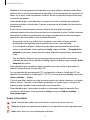 5
5
-
 6
6
-
 7
7
-
 8
8
-
 9
9
-
 10
10
-
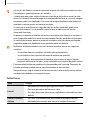 11
11
-
 12
12
-
 13
13
-
 14
14
-
 15
15
-
 16
16
-
 17
17
-
 18
18
-
 19
19
-
 20
20
-
 21
21
-
 22
22
-
 23
23
-
 24
24
-
 25
25
-
 26
26
-
 27
27
-
 28
28
-
 29
29
-
 30
30
-
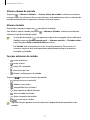 31
31
-
 32
32
-
 33
33
-
 34
34
-
 35
35
-
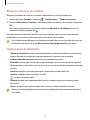 36
36
-
 37
37
-
 38
38
-
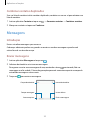 39
39
-
 40
40
-
 41
41
-
 42
42
-
 43
43
-
 44
44
-
 45
45
-
 46
46
-
 47
47
-
 48
48
-
 49
49
-
 50
50
-
 51
51
-
 52
52
-
 53
53
-
 54
54
-
 55
55
-
 56
56
-
 57
57
-
 58
58
-
 59
59
-
 60
60
-
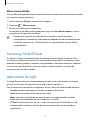 61
61
-
 62
62
-
 63
63
-
 64
64
-
 65
65
-
 66
66
-
 67
67
-
 68
68
-
 69
69
-
 70
70
-
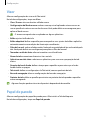 71
71
-
 72
72
-
 73
73
-
 74
74
-
 75
75
-
 76
76
-
 77
77
-
 78
78
-
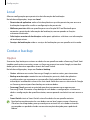 79
79
-
 80
80
-
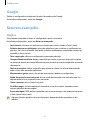 81
81
-
 82
82
-
 83
83
-
 84
84
-
 85
85
-
 86
86
-
 87
87
-
 88
88
-
 89
89
-
 90
90
-
 91
91
-
 92
92
-
 93
93
-
 94
94
-
 95
95
-
 96
96
Samsung SM-A125M/DS Manual do usuário
- Categoria
- Celulares
- Tipo
- Manual do usuário
Artigos relacionados
-
Samsung SM-A520F/DS Manual do usuário
-
Samsung SM-A910F/DS Manual do usuário
-
Samsung SM-A217M/DS Manual do usuário
-
Samsung SM-A326B/DS Manual do usuário
-
Samsung SM-M305M/DS Manual do usuário
-
Samsung SM-A520F/DS Manual do usuário
-
Samsung SM-A025M/DS Manual do usuário
-
Samsung SM-A022M/DS Manual do usuário
-
Samsung SM-M515F/DSN Manual do usuário